
“Tengo mis archivos favoritos de Apple Music conmigo, pero me resulta difícil moverlos a mi MP3 jugador. ¿Puedes decirme cómo transferir música desde iTunes a Sandisk Sansa Clip? Deseo disfrutarlos durante mi tiempo libre, pero parecía que no se podían reproducir en mi Sandisk Sansa Clip”.
Poder escuchar las canciones que te encantan mientras viajas o mientras pasas el tiempo en casa es una de las mejores cosas de la vida, especialmente para todos los entusiastas de la música de todo el mundo. Si también estás experimentando el dilema de transmitir algunos archivos de música en tu MP3 Reproductores como Sandisk Sansa Clip, eso no es un problema.
En esta publicación, nos ocuparemos de los procedimientos de cómo transferir música de iTunes a Sandisk Sansa Clip. Por lo tanto, si desea saber cómo será posible la transferencia para los archivos de música sin DRM y con protección DRM, complete la lectura de esta publicación.
Entonces, comencemos con la discusión.
Guía de contenido Parte 1. ¿Puede transferir música desde iTunes a Sandisk Sansa Clip? Parte 2. ¿Cómo transferir música de iTunes a Sandisk Sansa Clip? Parte 3. Resumen
Si usted tiene una Clip Sansa Sandisk y desea transmitir todas sus canciones favoritas de Apple Music usándolo, primero debe conocer los procedimientos para transferir música desde iTunes a Sandisk Sansa Clip. ¿Pero es posible la transferencia?
La mayoría de las MP3 reproductores como Sandisk Sansa Clip solo son capaces de acceder y abrir archivos en MP3 formato. Es por eso que muchos encontrarían problemas al intentar abrir archivos de música de iTunes usándolo.
Esas canciones de Apple Music e iTunes suelen estar en formato AAC, que no es compatible con Sandisk Sansa Clip. Entonces, para poder acceder a ellos, es necesario transformar el formato AAC en MP3 formato primero. Después de hacerlo, la transferencia se puede realizar fácilmente.
Básicamente, la respuesta a la pregunta es: "sí, puede transferir cualquier música de su aplicación iTunes a su Sandisk Sansa Clip para su transmisión".
A medida que continúe leyendo esta publicación, seguramente conocerá más detalles sobre todo el procedimiento.
Pasemos entonces a la segunda parte de este artículo.

Dado que la agenda principal de este artículo es discutir cómo transferir música de iTunes a Sandisk Sansa Clip, lo ayudaremos brindándole los procedimientos de cómo se puede hacer si tiene archivos de música de iTunes que no sean DRM, así como los DRM.
Primero discutiremos cómo transferir música desde iTunes a Sandisk Sansa Clip si desea mover las que no están protegidas por DRM (es decir, su fi local). Aquí están los pasos que debe seguir.
Paso 1. Primero debes crear una lista de reproducción en tu biblioteca de iTunes. Para hacerlo, solo tiene que abrir su aplicación iTunes y una vez que esté en la pantalla principal, simplemente marque el botón "Música". Debe importar los archivos para transferirlos a la nueva lista de reproducción que acaba de crear.
Paso 2. En su Sandisk Sansa Clip, debe modificar el modo USB a MSC.
Paso 3. Asegúrese de que su Sandisk Sansa Clip esté conectado a su PC con la ayuda de un cable USB. Una vez establecida la conexión, haga doble clic en Sandisk MP3 Reproductor que verás enseguida. Luego, haz doble clic en la carpeta que dice “Música”.
Etapa 4. Comience a transferir los archivos de música de iTunes a su Sandisk Sansa MP3 jugador. Haga esto dirigiéndose a "Biblioteca". Una vez hecho esto, marque el botón "Música". Asegúrese de seleccionar la vista "Lista". Simplemente elija la pista que desea transferir a su Sandisk Sansa Clip. También puede seleccionar varios archivos si lo desea. Una vez seleccionadas las pistas, simplemente arrástrelas a la carpeta "Música" en su Sandisk. MP3 Jugador. Asegúrate de no desconectar el Sandisk MP3 Player en su PC mientras se realiza la transferencia.
Paso #5. Una vez completado el proceso, solo tienes que tener tu Sandisk MP3 Reproductor desconectado de tu PC.
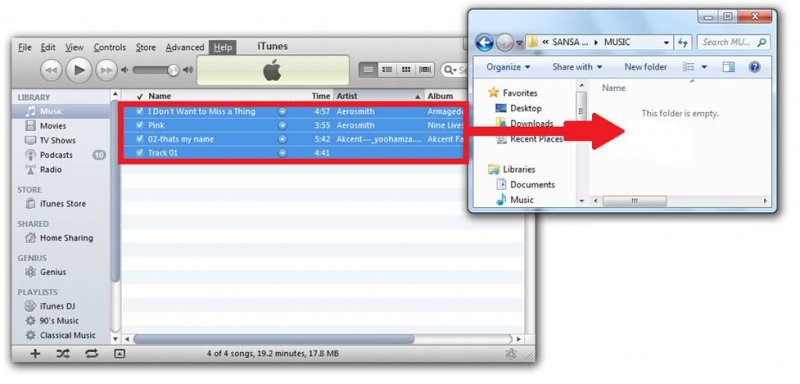
Aquí hay otro método para transferir música desde iTunes a Sandisk Sansa Clip: copiar sus archivos locales a través de un Conexión MTP. Llegamos aquí los pasos que debes seguir.
Paso 1. Usando un cable USB, asegúrese de que su Sandisk MP3 El reproductor está conectado a su PC.
Paso 2. Busque los archivos locales que desea transferir. Haga que los copien.
Paso 3. Si la conexión es exitosa, solo busca tu Sandisk MP3 Player en la carpeta "Mi PC" de su PC.
Etapa 4. Busque la carpeta "Localizar" en su Sandisk MP3 reproductor y luego abrirlo.
Paso #5. Simplemente pegue las pistas que copió en la carpeta "Música" de su Sandisk. MP3 Jugador.
Paso # 6. Una vez que la copia o transferencia se haya realizado correctamente, simplemente desconecte su dispositivo de su PC.
Al completar los 6 pasos anteriores, ¡ahora puede mover esos archivos locales a su reproductor Sandisk Sansa Clip!
Pero, ¿qué pasa si tiene canciones protegidas de Apple Music que desea transmitir en su Sandisk Sansa Clip? ¿Cuál será entonces el procedimiento de cómo transferir música de iTunes a Sandisk Sansa Clip? Aprenda todos los detalles que necesita a medida que avanza a los siguientes párrafos.
Los pasos para transferir música de iTunes a Sandisk Sansa Clip son muy fáciles de hacer y seguir si tiene archivos locales y pistas no protegidas por DRM. Pero, ¿y si tiene archivos AAC protegidos? Bueno, debes saber que descargarlos y transferirlos de un dispositivo a otro no se puede hacer directamente. Siempre será necesario buscar ayuda en aplicaciones profesionales como DumpMedia Convertidor de música de Apple.
Con aplicaciones como esta DumpMedia Apple Music Converter, puede convertir fácilmente los archivos protegidos a otros formatos como MP3 y tener el Protección DRM eliminada. DumpMedia Apple Music Converter, en particular, puede ofrecer muchas cosas además de la conversión a múltiples formatos que admite y la eliminación de DRM.
También puede funcionar como conversor de audiolibros. Con la ayuda de esta aplicación, puede transmitir en modo fuera de línea mientras se asegura de que los archivos aún estén en 100% calidad original. Incluso puedes personalizar algunas configuraciones de salida si así lo deseas.
Las DumpMedia Apple Music Converter funciona a una velocidad 10 veces más rápida en comparación con otras aplicaciones disponibles para el público. Es tan fácil de manejar y usar y los requisitos de instalación son solo algunos.
Para su referencia, tenemos aquí el procedimiento de uso de esta aplicación para convertir los archivos protegidos de Apple Music a MP3 para que los puedas transmitir en tu Sandisk MP3 Jugador.
Paso 1. Tienes que instalar el DumpMedia Primero, Apple Music Converter en tu PC. Esto se puede hacer tan fácilmente siempre que haya completado y cumplido todos los requisitos de instalación. Una vez que hayas instalado la aplicación, simplemente haz que se inicie.
Descargar gratis Descargar gratis
Paso 2. Inmediatamente, en la pantalla principal, puede obtener una vista previa y comenzar a seleccionar los archivos de Apple Music para convertir. Una vez seleccionadas las pistas, elija MP3 como formato de salida a utilizar. Puede utilizar la flecha desplegable en el menú "Formato de salida" para seleccionar el formato deseado después del proceso de conversión. En este paso, también puede personalizar la configuración como desee y establecer la ruta de salida.

Paso 3. Una vez que la configuración se haya realizado correctamente, simplemente toque el botón "Convertir" para permitir que la aplicación inicie el proceso de conversión, así como el procedimiento de eliminación de DRM.

Después de un tiempo, deberías poder ver esas pistas convertidas disponibles en tu PC para descargarlas y conservarlas para siempre. Ahora, así es como puedes mover los archivos convertidos a tu Sandisk MP3 Reproductor usando la aplicación iTunes. Si está usando una WinSi tiene una PC con Windows, puede simplemente copiar y pegar los archivos convertidos en su Sandisk. MP3 Jugador.
Ahora, para los usuarios de Mac, el uso de la aplicación iTunes será vital. Aquí está lo que tú necesitas hacer.
Después de terminar las dos cosas anteriores, simplemente siga los mismos pasos indicados en el procedimiento "Transferir archivos de música a Sandisk Sansa Clip usando iTunes" que seguramente ya ha leído en la parte anterior de esta publicación.
Así, ¡ahora sabe cómo transferir música de iTunes a Sandisk Sansa Clip! Mover sus archivos locales es muy fácil de manejar. El único dilema ocurre si desea que algunos archivos protegidos se muevan a su reproductor Sandisk Sansa Clip. Pero eso se puede resolver a través de excelentes aplicaciones como DumpMedia y Apple Music Converter!
